watchOS 7: los mejores trucos para tu Apple Watch
Recopilamos los mejores trucos para watchOS y el Apple Watch, saca el máximo de tu reloj.

Hemos elaborado una lista con un grandísimo número de trucos de watchOS 7, la última versión del Apple Watch que esconde muchos secretos y novedades. El Apple Watch es el dispositivo más pequeño de Apple, pero esconde muchos trucos y funciones interesantes que muchos usuarios desconocen.
Ya seas un usuario nuevo e inexperto, o lleves años con tu Apple Watch, seguro que encuentras algún truco que desconoces. Con las últimas actualizaciones han llegado novedades interesantes.
Con el paso del tiempo Apple ha ido evolucionando watchOS hasta convertirlo en un sistema realmente completo que usamos este nuestra muñeca. En watchOS 7 han cambiado algunas cosas importantes, y por eso tenemos una buena cantidad de nuevos trucos y consejos para el Apple Watch.
Los mejores trucos de watchOS 7
Tengas un nuevo Apple Watch como el Apple Watch SE o el Apple Watch Series 6, o tengas uno más antiguo como el Apple Watch Series 3, todos estos trucos de watchOS son perfectos para ti.
1. Lavado de manos
Una de las funciones nuevas y más sorprendentes de watchOS 7. Es importante lavarse las manos varias veces al día y con watchOS 7 tu Apple Watch te ayudará con esta tarea. El reloj detectará cuándo te estás lavando las manos y comenzará una cuenta atrás de 20 segundos.
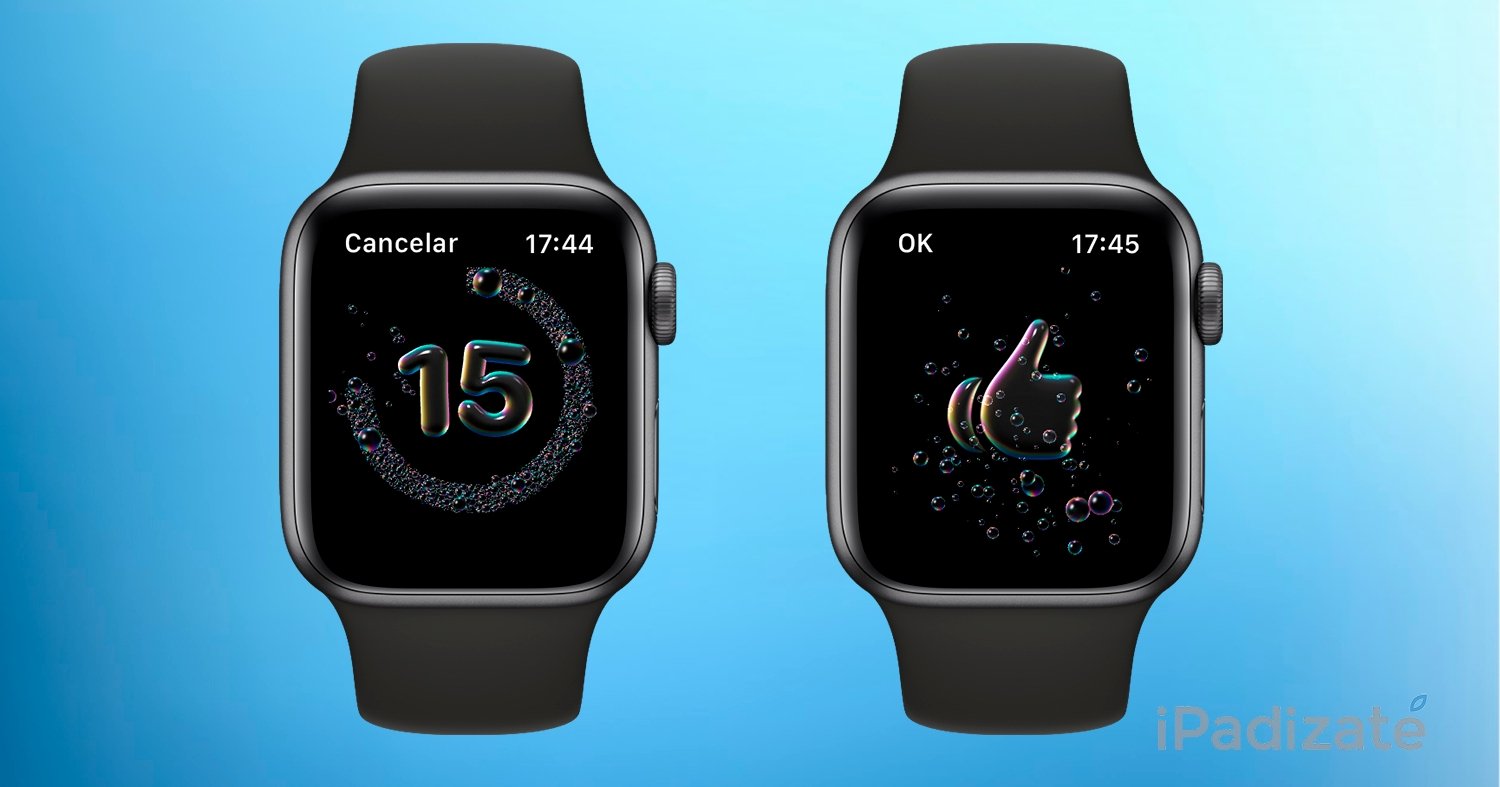
Para activar esta función debes seguir estos pasos:
- Pulsa el botón de la corona del Apple Watch y entra en entrar en los Ajustes.
- Localiza la función Lavado de manos.
- Activa el interruptor del Temporizador de lavado de manos.
- Si quieres conocer más esta función, hablamos mucho de ella con más información.
2. Modo sueño
Otra función que estrena watchOS 7 por primera vez en el Apple Watch. Con esta actualización, el reloj de Apple es capaz de medir nuestro sueño para intentar mejorar la calidad de nuestro descanso. Así es como puedes activar el modo sueño en el Apple Watch:
- Entra en la app Salud del iPhone.
- Busca la sección Sueño dentro de la pestaña Explorar y configura un horario.
- Ahora entra en la app Watch del iPhone y en la sección Sueño.
- Activa el interruptor Controlar el sueño con el Apple Watch.
- También puedes activarlo desde la app Sueño del Apple Watch.
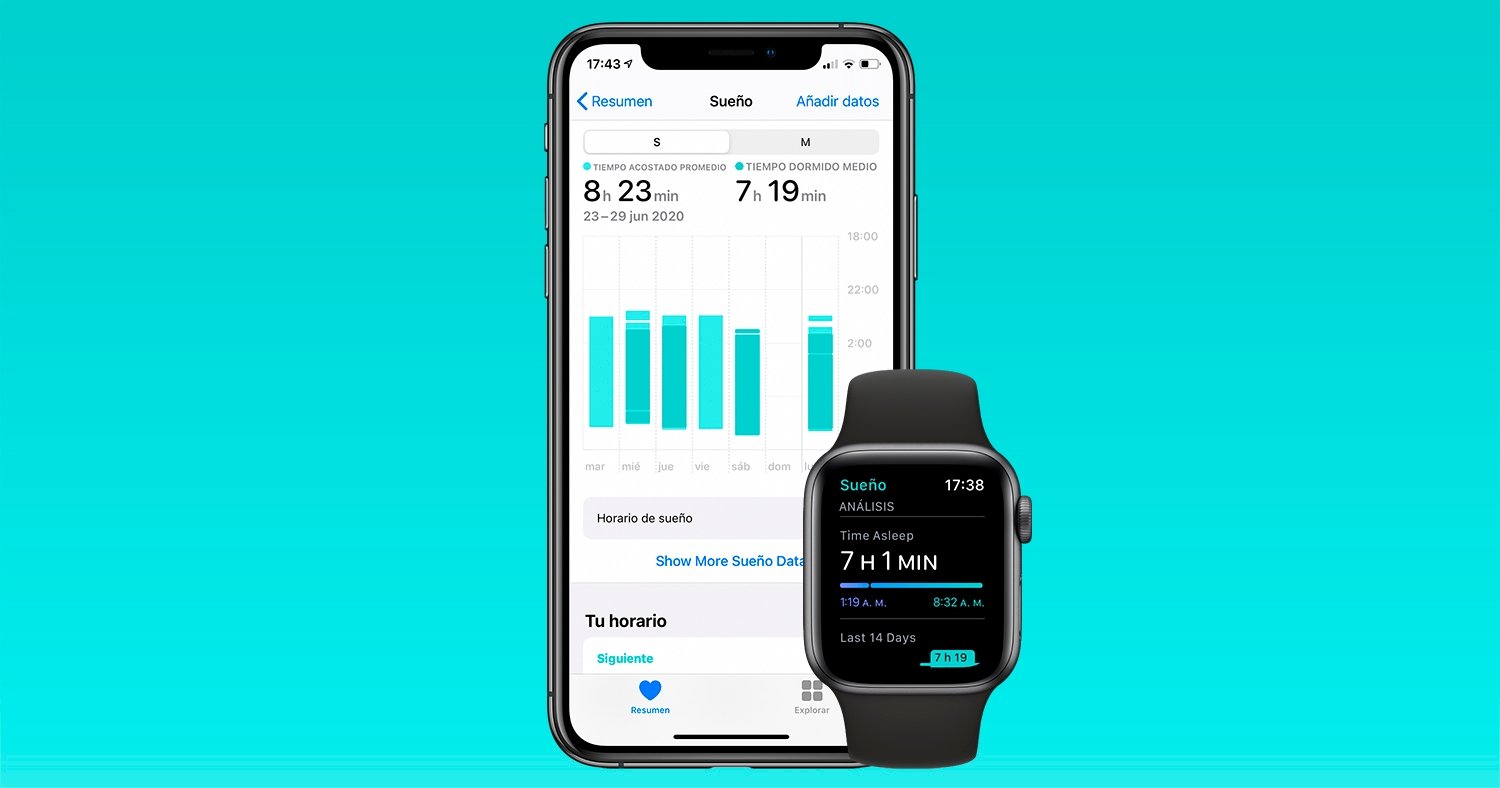
El control del sueño llega al Apple Watch
3. Editar el Centro de control
El Centro de control del Apple Watch es realmente útil y se accede a él deslizando desde la zona inferior del reloj. Aquí vemos una serie de botones para activar o desactivar determinadas funciones o modos de uso. Y con watchOS 7 podemos editar los botones de este Centro de control para tener más accesibles los que más usamos.
Editar el Centro de control en watchOS 7 es muy fácil:
- Desliza el Centro de control en el Apple Watch.
- Baja hasta abajo y pulsa en Editar.
- Elimina, añade o mueve los botones a tu gusto.
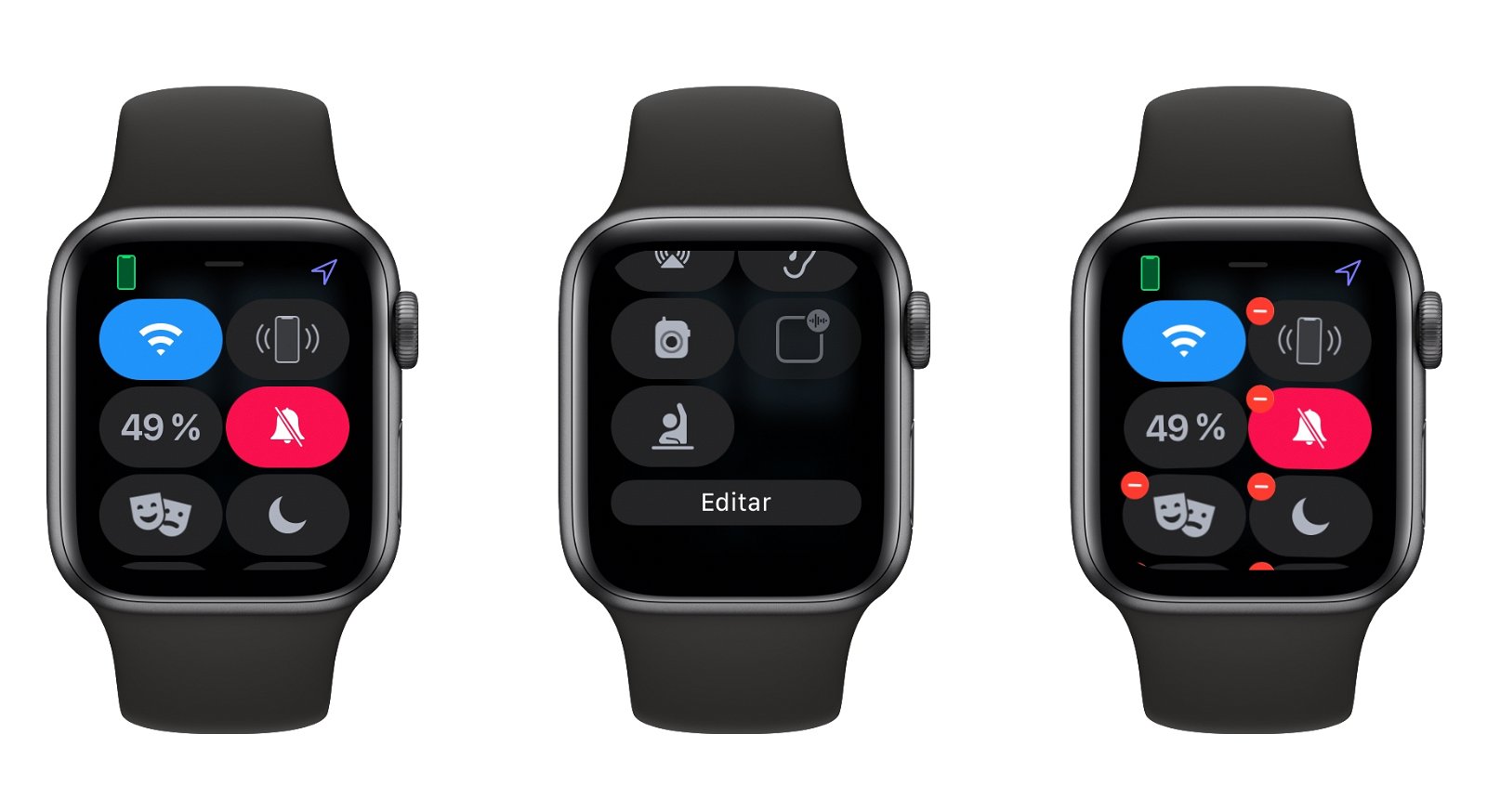
Cómo editar el centro de control del Apple Watch
4. Abrir el coche
El Apple Watch puede hacer cosas increíbles como abrir tu coche. Las últimas versiones de iOS y de watchOS nos permiten hacer uso de una nueva función llamada CarKey. Con ella podemos abrir el coche desde el Apple Watch o el iPhone, así como consultar diversos parámetros de nuestro vehículo.
Lo único que debes hacer es descargar la app de tu automóvil, aunque por el momento solo algunos modelos de BMW son compatibles, se espera que poco a poco vayan llegando más.
5. Carga optimizada
Apple quiere evitar una degradación excesiva de sus dispositivos y por eso ha introducido la función de la carga optimizada. Al activar esta opción el Apple Watch aprenderá de tus hábitos y se cargará hasta el 80% y finalizará la carga poco antes de que lo vayamos a usar. para activar esta opción sigue estos pasos:
- Entra en la app Ajustes del Apple Watch.
- Ahora toca en la sección Batería.
- Tocamos en Salud de la batería.
- Baja a la parte inferior y activa la Carga optimizada.
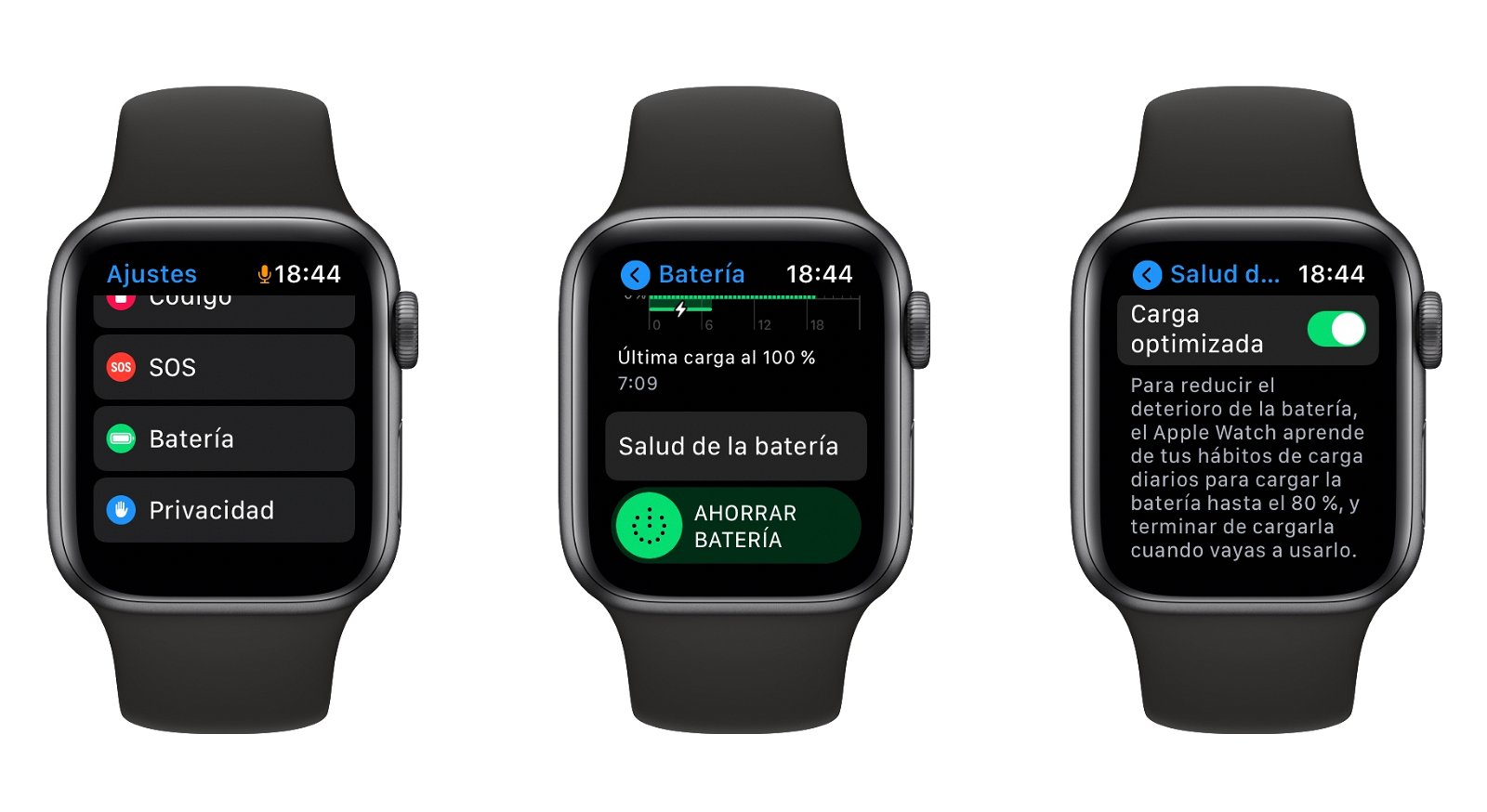
La carga optimizada de la batería del Apple Watch
6. Identificar canciones rápidamente
Siri tiene el poder de Shazam, por lo que puedes consultar el nombre de una canción simplemente diciendo "Oye Siri, ¿qué está sonando?". Solo pídeselo a tu Apple Watch para reconocer rápidamente cualquier canción.
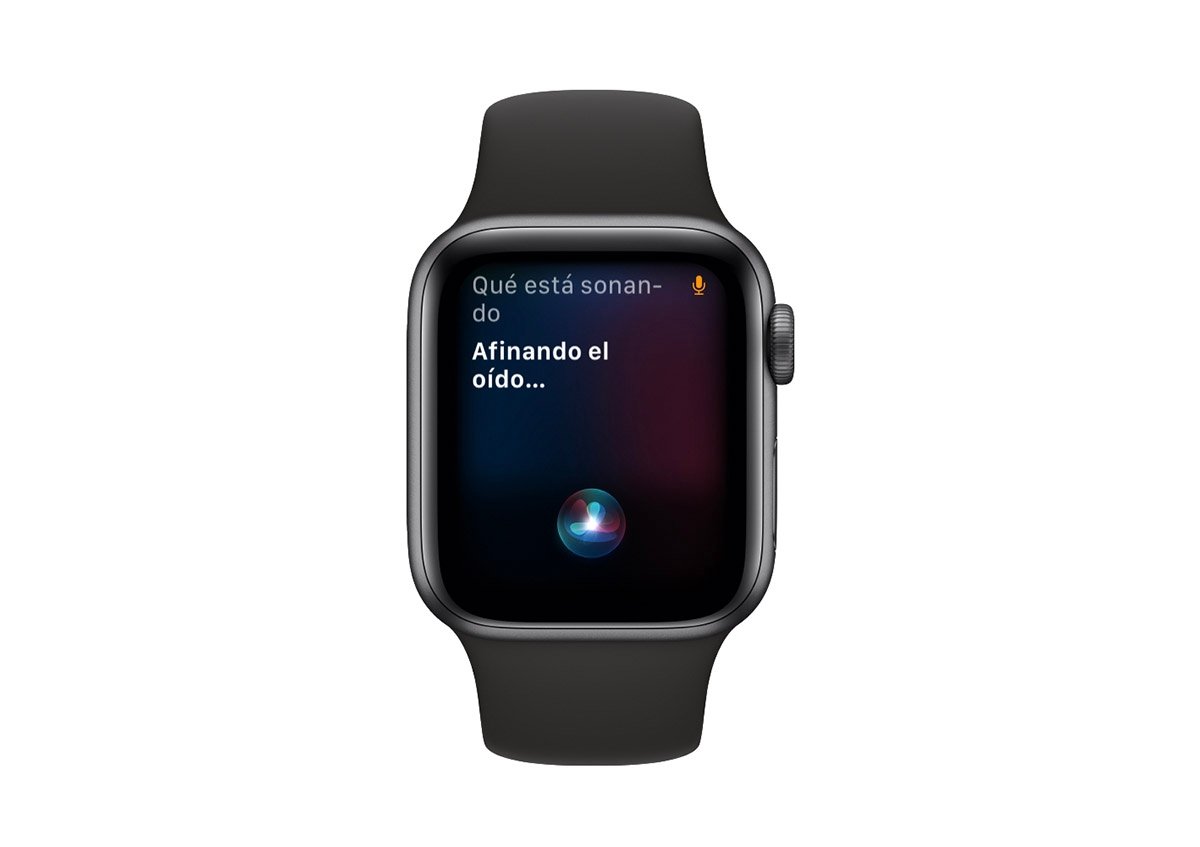
Siri es capaz de reconocer canciones desde el Apple Watch
7. Cambia los objetivos de entrenamiento y las horas de pie
Si hay algo que caracteriza al Apple Watch eso son los 3 anillos que cada día debemos "cerrar": el anillo de movimiento, el anillo de ejercicio y el anillo de horas de pie. Desde el principio el anillo de movimiento ha sido personalizable, pero los anillos de ejercicio y de pie no. Pero con watchOS 7 sí podrás editarlos.
Para hacerlo sigue estos pasos:
- Entra en la app Actividad del Apple Watch.
- Baja hasta abajo y pulsa en Cambiar objetivos.
- Selecciona los nuevos objetivos que mejor te parezcan.
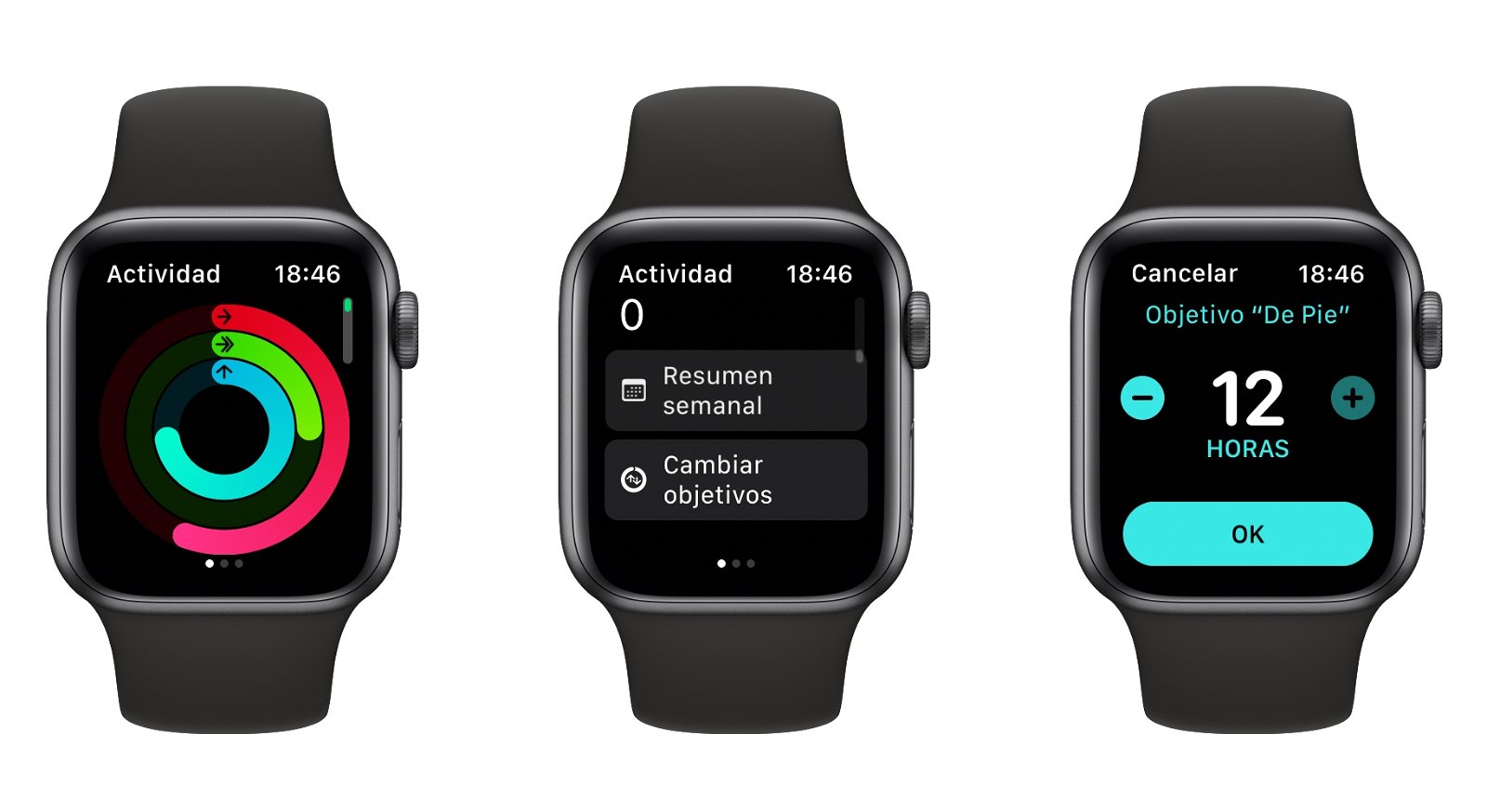
Modifica los anillos del Apple Watch
8. Compartir esferas
Una novedad de watchOS 7 y que ha hecho que aparezcan aplicaciones de esferas muy interesantes. Si has diseñado tu propia esfera y le gusta a un amigo, puedes enviársela fácilmente siguiendo estos pasos:
- Mantén apretada la esfera de tu Apple Watch.
- Entrarás en un menú donde puedes editar las esferas.
- Desliza para elegir la que quieres compartir.
- Pulsa en el icono de compartir, selecciona el contacto y envíasela.

Compartir esferas es muy fácil
9. Traduce desde tu muñeca
Al igual que sucede en iOS 14, Siri es capaz de traducir entre diferentes idiomas simplemente con preguntárselo. Siri en Apple Watch traduce a 10 idiomas, incluidos el español, el inglés, el japonés, el árabe, el chino y el ruso. Simplemente di, "Oye Siri, como se dice [frase] en inglés". El asistente te contestará con la frase traducida a ese idioma.
10. Crea Memojis
Ahora tenemos una app para crear Memojis y Animojis desde el propio Apple Watch. Simplemente entra en el menú de apps pulsando la Corona digital y busca la app Memoji. Podrás ver los Memoji que has creado en tu iPhone, o crear uno nuevo desde cero.
11. Ahorra batería cuando entrenes
El Apple Watch es uno de los mejores dispositivos para medir nuestros entrenamientos deportivos y tenemos disponibles decenas de entrenamientos, y si eres de los que usa esta función a diario, podría interesarte activar esta función para consumir menos batería.
- Entra en la app Watch de tu iPhone.
- Busca la app Entreno.
- Activa el interruptor Ahorrar Batería.

El Apple Watch es perfecto para medir el ejercicio
12. Acceso a tus apps favoritas en el Dock
El Apple Watch cuenta con un Dock en el que podemos tener nuestras app favoritas o más usadas. Este Dock se activa cuando pulsamos el botón lateral del Apple Watch. Lo mejor de todo es que puedes incluir o no incluir determinadas apps en el Dock para acceder a ellas directamente.
- De nuevo entra en la app Watch de tu iPhone.
- Entra en Dock.
- Selecciona Favoritos.
- Elige las apps que quieres que se muestren y las que no.

Desde el Dock del Apple Watch puedes acceder a tus apps favoritas
13. Usa el Apple Watch como pantallas mientras te grabas
Un truco genial que puede ayudarte cuando te grabas a ti mismo con el iPhone. El Apple Watch puede servirte como pantalla secundaria para ver lo que enfoca a la cámara principal del iPhone a la vez que te grabas.
Un truco genial si eres influencer, youtuber o simplemente grabas muchos Vlogs, este truco puede ayudarte mucho. Simplemente "ponle" el Apple Watch a tu iPhone con la pantalla hacia atrás, en el Apple Watch entra en la app cámara e inicia la grabación de vídeo.

Usa el Apple Watch como pantalla para ver la cámara
14. Muestra dos zonas horarias simultáneamente
En el Apple Watch podemos configurar dos zonas horarias para verlas de forma simultánea. Y lo mejor es que tenemos diferentes posibilidades de hacerlo. Por ejemplo, la esfera GMT nos permite tener dos relojes en uno, para ver la hora de dos ciudades a la vez.
Otra opción es tener una compilación con el Reloj mundial, de modo que podemos ver en pequeño la hora de cualquier ciudad del mundo, y en la esfera principal la hora de sitio en el que estamos.
15. Activa el Modo clase
El Apple Watch cuenta con un modo especial que está pensado para usarlo cuando estamos en clase. Este modo se puede activar automáticamente si configuras el Apple Watch para un niño, pero también puede activarse de forma independiente.
Es un botón que hay en el Centro de control, un botón que solo aparece cuando editamos esta sección como hemos visto antes. Al activar el modo clase el Apple Watch se bloquean las apps y compilaciones, se activa el modo No molestar y solos e mostrarán las notificaciones y llamadas de emergencia. Además para salir de este modo, deberemos girar la Corona digital.

El modo clase evita distracciones
16. Borra todas las notificaciones
El Apple Watch es un dispositivo para recibir y contestar diferentes. tipos de notificaciones, y si las dejas pasar, puede que se acumulen Deslizando el Centro de control desde arriba podrás verlas todas, y si subes hasta arriba del todo podrás eliminarlas todas pulsando en Borrar todo.
17. Desactiva la pantalla Always On del Apple Watch
Desde el Apple Watch Series 5 tenemos dispositivos con pantalla siempre encendida. La pantalla del Apple Watch se atenúa para que no moleste y algunas complicaciones dejan de verse. Pero si esto no te gusta, puedes configurar que la pantalla se apague cuando no la uses, se hace así:
- En tu Aple Watch pulsa la Corona digital y entra en Ajustes.
- Baja y toca en Pantalla y brillo.
- Ahora toca en Mostrar siempre y desactiva el interruptor.
18. Adelanta el reloj
El Apple Watch se pone en hora solo dependiendo de donde estemos, sin embargo hay quien prefiere llevar el reloj adelantado unos minutos para no llegar tarde a los sitios. Si eres de ese tipo de personas, debes saber que puedes adelantar unos minutos tu Apple Watch:
- De nuevo entra en los Ajustes de tu Apple Watch.
- Busca y entra en la sección Reloj.
- Ahora toca en donde pone +0 y girando la corona elige los minutos que quieres que se adelante.
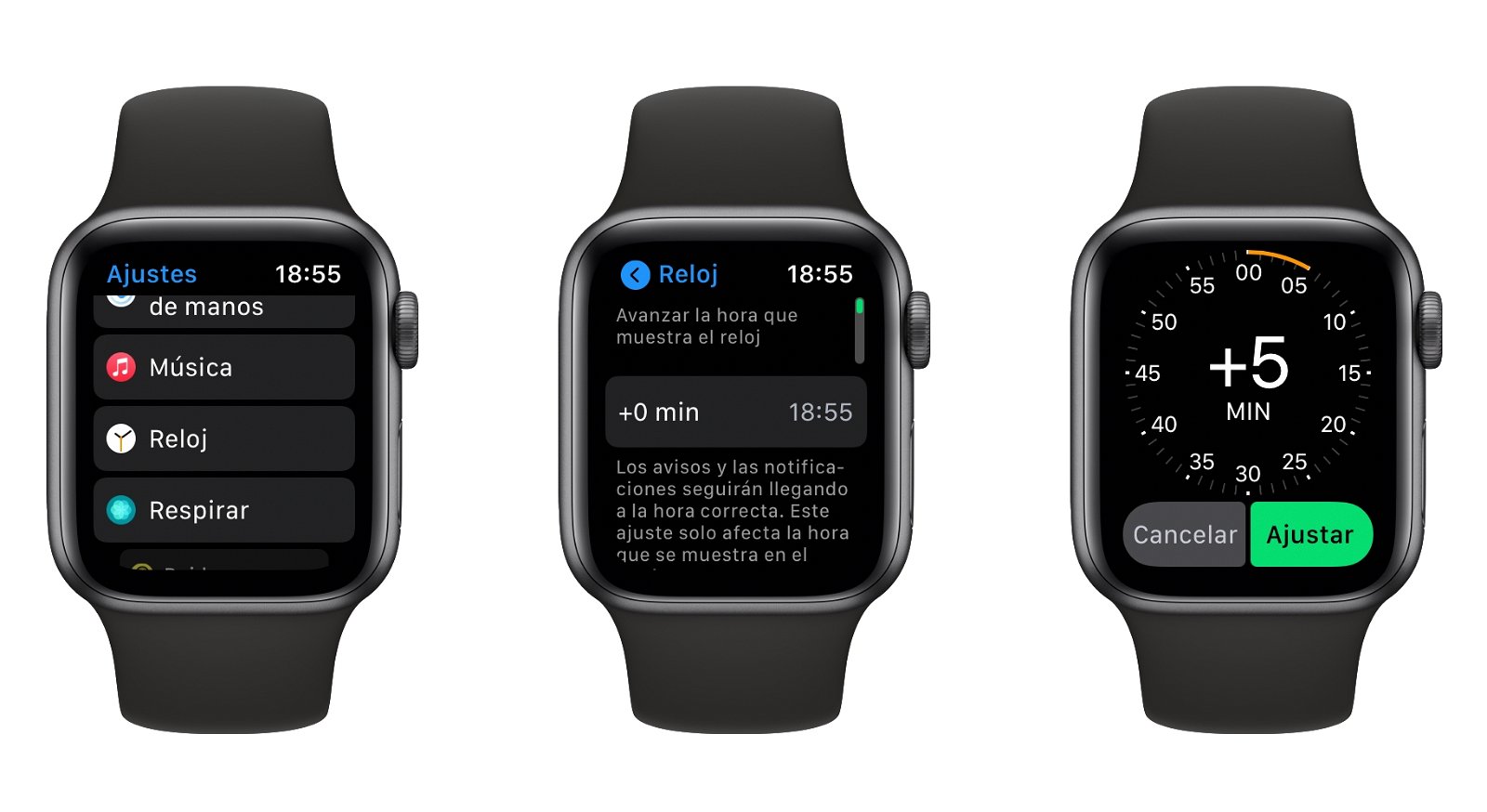
Puedes adelantar la hora en el Apple Watch
19. Silencia notificaciones tapando la pantalla
Si te llega una llamada y no quieres que te moleste, puedes silenciar la notificación simplemente tapando tu Apple Watch con la mano. No tienes que configurar nada en tu Apple Watch, simplemente debes ejecutar ese gesto.
20. Cambia la vista de las apps
El Apple Watch tiene una forma muy peculiar de colocar las apps en forma de mosaico, pero existe la posibilidad de verlas en forma de lista. Esta opción ha ido cambiando con el paso de las actualizaciones, y ahora está disponible en Ajustes > Disposición de apps.
21. Configura las notificaciones de frecuencia cardíaca alta o baja
Tu Apple Watch es capaz de salvarte la vida detectándote un problema de corazón, por eso debes asegurarte de tener activadas este tipo de notificaciones. Par hacerlo sigue estos pasos:
- En tu iPhone entra en la app Watch > Corazón.
- Activa el interruptor de Ritmo irregular.
- Puedes configurar la frecuencia máxima y mínima limites en reposo para que tu reloj te avise.
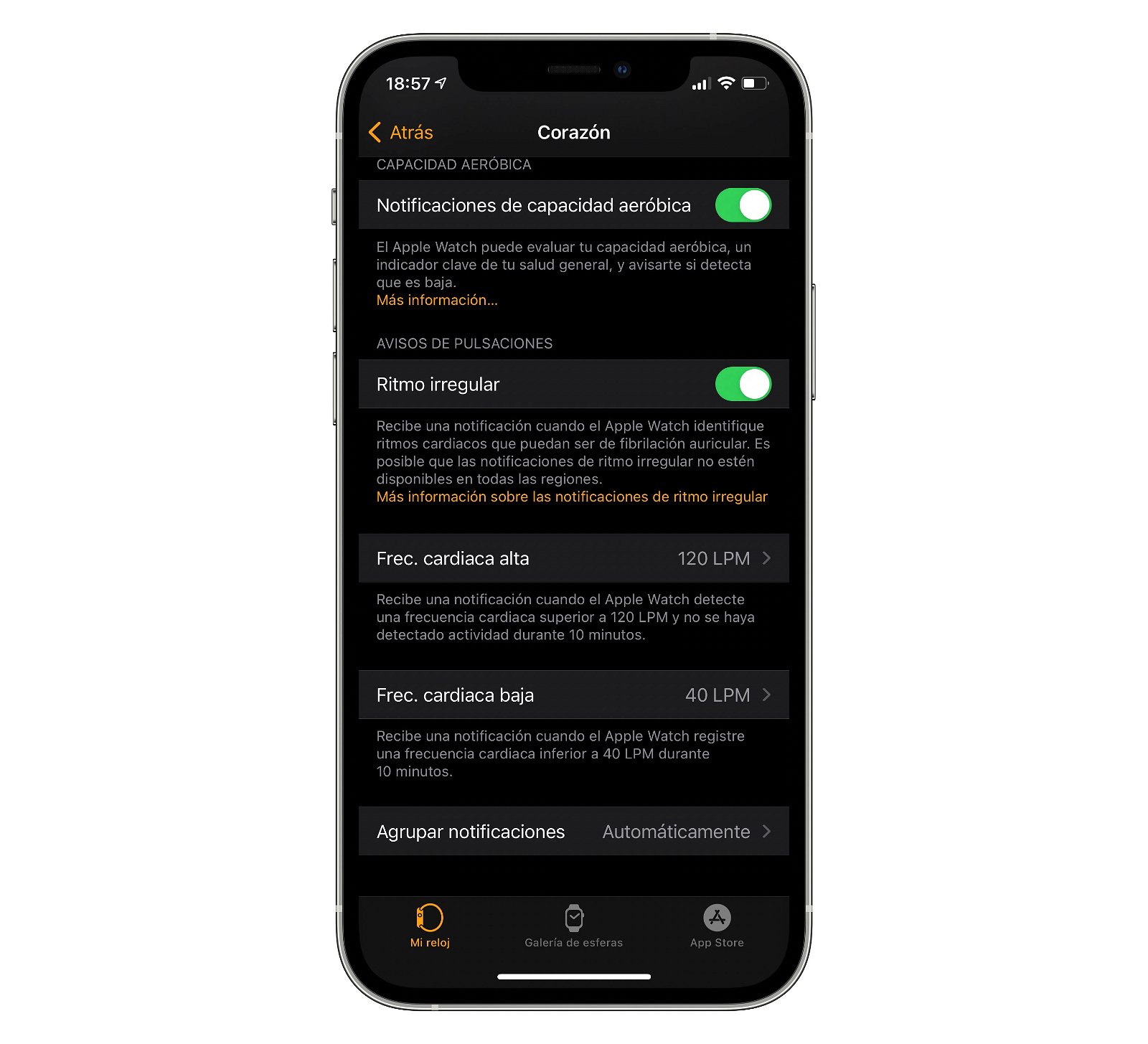
Activa los avisos de frecuencia cardiaca irregular
22. Cambia el tamaño de la letra
El Apple Watch tiene una pantalla muy pequeña, y si tienes problemas para leer las notificaciones lo mejor que puedes hacer es ampliar el tamaño de la letra. Esto se puede hacer desde los Ajustes de tu Apple Watch, pulsando en pantalla y brillo y en Tamaño de texto.
23. Encuentra el iPhone con el Apple Watch
Una de las mejores formas de encontrar tu iPhone cuando no sabes que lo has dejado. El Apple Watch puede localizarlo y emitir un sonido con solo usar un botón. Desliza el Centro de control y pulsa en el icono en el que aparece un iPhone con unas ondas de sonido a los lados.
24. Activa o desactiva las capturas de pantalla
Al igual que sucede en el iPhone o el iPad, también podemos capturar la pantalla del Apple Watch y guardarla en nuestras fotos. Solo debemos tener esta opción activada el los ajustes.
- Pulsa la Corona digital y entra en Ajustes.
- Entra en General y después en Capturas.
- Activa o desactiva el interruptor.
- Para hacer una captura simplemente pulsa la Corona digital y el botón a la vez.
25. Configura las alertas de sonidos altos
El Apple Watch es capaz de medir el ruido a tu alrededor y notificarte si entiende que es demasiado alto y peligroso para tu salud. Estas alertas pueden activarse y también se puede editar el nivel máximo de ruido antes de que salte. Esto se configura desde Ajustes > Ruido en tu reloj.
26. Usa el Modo familiar
Este modo está especialmente pensado para cuando el Apple Watch lo va a usar un niño o una persona mayor, y lo mejor de todo es que puede configurarse sin que esa persona tenga un iPhone. Simplemente cuando vayas a configurar el Apple Watch por primera vez, en tu iPhone indica que es para un miembro de tu familia.
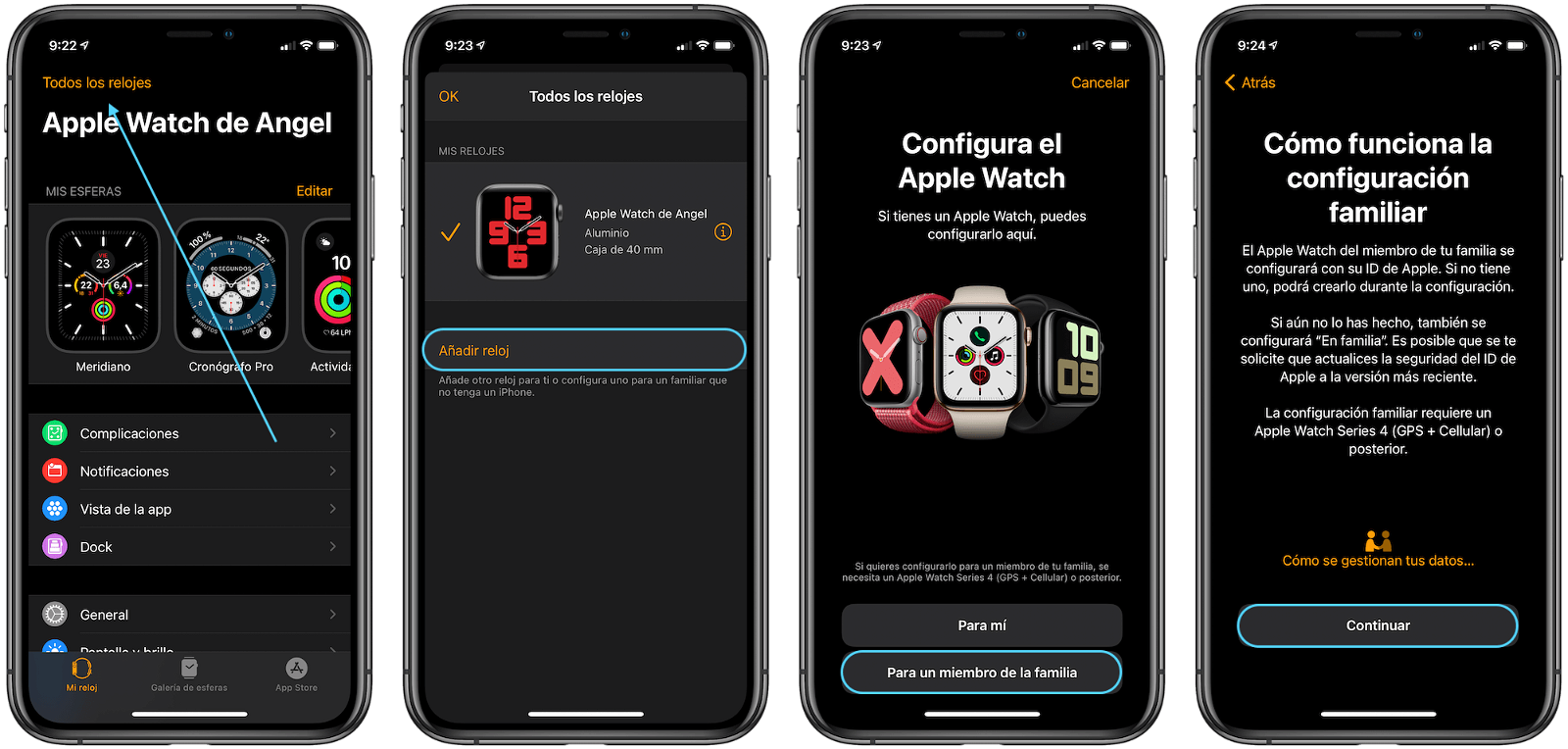
Configuración familiar del Apple Watch
27. Activa la detección de caídas
El Apple Watch ha salvado más de una vida gracias al detector de caídas. Los sensores del reloj de Apple son muy precisos y en caso de que te caigas al suelo y no respondas ni te muevas durante un tiempo, el reloj enviará un mensaje de auxilio.
Te aconsejamos que tengas bien configurados tus contactos de emergencia, después debes seguir estos pasos:
- Entra en los Ajustes de tu Apple Watch o en la app Watch del iPhone.
- Ahora pulsa en SOS.
- Activa el interruptor de Detección de caídas.
28. El Apple Watch te da la hora con toques
Con esta opción activada, el Apple Watch expresará la hora en forma de toques. Tenemos diferentes lenguajes para saber la hora que es sin tener que mirar el reloj:
- Dígitos: el Apple Watch te dará un toque largo por cada 10 horas y luego un toque corto por cada hora adicional. Después, te dará un toque largo por cada 10 minutos y un toque corto por cada minuto adicional.
- Conciso: el Apple Watch te dará un toque largo por cada cinco horas y luego un toque corto por cada hora adicional. Después, te dará un toque largo por cada cuarto de hora.
- Código morse: el Apple Watch te dará un toque por cada dígito de la hora en código Morse.
Seguro que con estos trucos puedas sacar más partido a tu Apple Watch, la mayoría de estos trucos son compatibles con las últimas generaciones del reloj de Apple, desde el Apple Watch Series 3 hasta los más actuales.
Puedes seguir a iPadizate en Facebook, WhatsApp, Twitter (X) o consultar nuestro canal de Telegram para estar al día con las últimas noticias de tecnología.